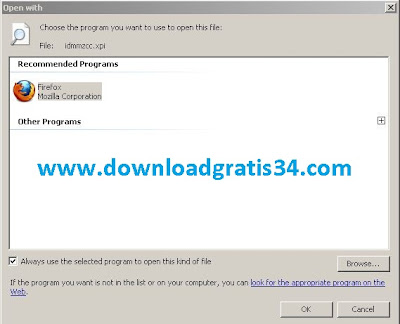Kesalahan sambungan (connection error)
Pesan yang menunjukkan adanya masalah pada sambungan:
* Unable to connect (Tidak dapat tersambung)
* Server not found (Server tidak ditemukan)
Jika Anda berulang kali mendapatkan pesan ini, periksa sambungan
Internet Anda. Jika Anda tersambung dengan jaringan nirkabel (wireless),
pastikan Anda tersambung ke titik akses (access point) terdekat dengan
sinyal yang cukup kuat....
Jika Anda mengalami salah satu dari masalah di bawah ini ketika membuka semua situs web, silakan baca artikel berikut:
* Firefox tidak dapat membuka situs web tetapi program lainnya bisa -
jika Anda bisa membuka situs web melalui program peramban lain selain
Firefox.
* Tidak ada program yang bisa membuka situs web - jika Anda tidak bisa membuka situs web apapun dengan program apapun.
* Tidak dapat tersambung setelah memutakhirkan Firefox - jika Anda
mengalami masalah sambungan setelah memutakhirkan Firefox.
Kesalahan memuat situs aman (secure site)
Jika Anda mendapatkan pesan kesalahan saat mencoba mengakses situs web
melalui sambungan aman (HTTPS), silakan baca artikel di bawah ini yang
sesuai dengan pesan yang Anda dapatkan:
* This Connection Is Untrusted (Sambungan Ini Tidak Terpercaya)
* Secure Connection Failed (Sambungan Aman Gagal)
* Kode kesalahan 500 ketika mengakses situs aman
* Could not initialize the browser security component (Tidak dapat menginisialisasi komponen keamanan peramban)
Sambungan terputus, terganggu atau di-reset
Kesalahan berikut dapat terjadi ketika situs web yang Anda kunjungi sedang bermasalah:
* The connection was interrupted (Sambungan terputus)
* The connection was reset (Sambungan diputus)
* The connection has timed out (Tenggang waktu tersambung habis)
Jika Anda dapat mengunjungi situs web tersebut dengan program peramban selain Firefox:
1. Pada bagian atas jendela FirefoxPada bilah menu, klik pada menu Tools dan pilih item Clear Recent History....
2. Pada pilihan menurun Time Range to clear:, pilih Everything.
3. Klik pada tanda panah di sebelah Details untuk menampilkan item-item yang akan dibersihkan.
4. Centang item Cookies dan Cache.
5. Klik Clear Now.
1. ada bagian atas jendela FirefoxPada bilah menu, klik pada menu Tools dan pilih item menu Clear Private Data....
2. Centang item Cookies dan Cache.
3. Klik Clear Private Data Now.
Kesalahan proxy
Pesan kesalahan yang menunjukkan masalah pada proxy:
* The proxy server is refusing connections (Server proxy menolak sambungan)
* Unable to find the proxy server (Tidak dapat menemukan server proxy)
Kesalahan ini menunjukkan Firefox mencoba mengakses Internet lewat server proxy. Untuk memeriksa pengaturan proxy Anda:
1. Pada bagian atas jendela FirefoxPada bilah menu, klik pada menu ToolsFirefoxEdit dan pilih item Options...Preferences....
2. Pilih panel Advanced.
3. Pilih tab Network.
4. Pada bagian Connection, klik Settings….
5. Ubah pengaturan proxy Anda:
* Jika Anda tersambung ke Internet tanpa melewati proxy, atau
tidak tahu apakah Anda tersambung lewat proxy, pilih No Proxy.
* Jika Anda tersambung ke Internet melewati proxy, bandingkan
pengaturan Firefox dengan program peramban lainnya (Misalnya, untuk
Internet Explorer, silakan baca petunjuk pengaturan proxy dari
Microsoft)(Misalnya, untuk Safari, silakan baca petunjuk pengaturan
proxy dari Apple).
6. Tutup jendela Connection Settings.
7. Klik OK untuk menutup jendela OptionsKlik Close untuk menutup jendela PreferencesTutup jendela Preferences
Kesalahan situs web nakal (malicious website)
Jika Anda mendapatkan salah satu pesan di bawah ini, Firefox telah
memblokir akses ke situs web yang sedang Anda coba kunjungi, untuk
melindungi Anda dari ''malware'' atau pemalsuan/pengelabuan web
(''phishing'').
* Suspected Attack Site! (Tersangka Situs Penyerang)
* Suspected Web Forgery! (Tersangka Pemalsuan Web)
Untuk keterangan lebih lanjut, silakan baca Perlindungan Phishing dan Malware Protection (Mozilla.com, dalam bahasa Inggris).
Pesan kesalahan lainnya
Offline mode (Mode luring)
Sistem operasi komputer Anda akan memberitahu Firefox apakah sedang
tersambung ke Internet atau tidak. Jika sistem operasi melaporkan bahwa
komputer tidak tersambung ke Internet, Firefox akan berganti ke mode
luring. Jika ternyata Anda sedang tersambung tetapi Anda masih
mendapatkan pesan ini:
* Pada bilah menu klik menu File dan pilih Work Offline.
The page isn't redirecting properly (Halaman tidak teralihkan dengan benar)
Masalah ini bisa disebabkan oleh cookie:
* Silakan baca Situs web menjelaskan bahwa cookie diblokir.
File not found (Berkas tidak ditemukan)
Jika Anda mendapatkan pesan kesalahan ini ketika Anda sedang membuka
berkas lokal (pada komputer Anda, dengan awalan file:// URL), lokasi
(path) berkas/folder yang Anda ingin buka mungkin salah atau tidak dapat
diakses, silakan periksa lagi lokasinya.Jika Anda mendapatkan pesan
kesalahan ini ketika mencoba mengakses situs web, silakan baca:
* Mengatasi masalah ekstensi dan tema
* Apakah masalah Firefox saya diakibatkan oleh malware
Content Encoding Error (Kesalahan Pengodean Isi)
Pesan kesalahan berikut menunjukkan masalah pada pengodean isi:
* Content Encoding Error (Kesalahan Pengodean Isi)
* The page you are trying to view cannot be shown because it uses an
invalid or unsupported form of compression__ (Halaman yang ingin dibuka
tidak bisa ditampilkan karena menggunakan format kompresi yang tidak
didukung atau tidak dikenali)
Beberapa masalah juga dapat menyebabkan munculnya pesan kesalahan pengodean isi. Untuk menganalisis dan memperbaikinya:
1. Periksa pengaturan aplikasi keamanan Internet yang Anda gunakan
(termasuk di antaranya firewall, program anti-virus atau anti-spyware).
Anda harus menonaktifkan atau membuang hak akses (permission) yang
terkait dengan Firefox pada aplikasi tersebut. Untuk langkah-langkah
beberapa program tertentu, silakan baca tentang Firewall.
2. Ikuti langkah-langkah standar untuk mengatasi masalah.
This address is restricted (Penggunaan alamat ini telah dibatasi)
Pesan kesalahan ini muncul ketika Anda mencoba tersambung ke server web
melalui port yang penggunaanya diperuntukkan untuk aplikasi lain.
Jika alamat web (URL) yang ingin dikunjungi mengandung karakter titik
dua (colon) dan diikuti dengan angka (misalnya, http://domain.id:23),
coba buang karakter titik dua dan angka tersebut (misalnya,
http://domain.tld) atau menggantinya dengan :80 (misalnya,
http://domain.tld:80).
Jika dengan menentukan port yang berbeda tidak juga mengatasi masalah, kemungkinan besar alamat web-nya yang salah.
Masalah lainnya
* Warning Unresponsive script (Peringatan skrip tidak responsif)
* Tampilan situs web tampak amburadul
* Situs web tertentu tidak pernah selesai dimuat
* Tidak bisa masuk log ke situs web. Anda mungkin mendapatkan pesan
kesalahan seperti Kami gagal memroses permintaan masuk log Anda atau
Telah terjadi kesalahan yang tidak dikenali ketika Anda berusaha untuk
masuk log ke situs web dengan nama pengguna dan kata sandi Anda, atau
aksi masuk log gagal tanpa pesan.
.....JANGAN LUPA FOLLOW & KOMENTAR....